有聲書越來越注重生活方式,與厚重的紙本書相比,人們更喜歡選擇有聲書來聽,或選擇電子書來閱讀。大多數人都熟悉許多有聲書服務,例如 Audible、Apple、OverDrive 等。但沒有多少人知道 Spotify 也是發現和下載串流媒體有聲書的好地方。
那麼如何在 Spotify 上發現並獲得有聲書呢?如何下載 Spotify 有聲書?如何將 Spotify 有聲書下載到 MP3?幸運的是,所有這些主題都將在本文中展示。我們將向您展示如何在 Spotify 上找到有聲讀物並從 Spotify 下載有聲讀物,無論您是免費用戶還是付費訂閱。只需繼續閱讀本文即可獲得您需要的答案。
如何在 Spotify 上搜尋有聲書
您可以在 Spotify 上找到許多流行的有聲讀物,例如《哈利波特》和《冰與火之歌》。但是我們要如何在 Spotify 上找到這些有聲書呢?您可以嘗試以下一些方法。
前往 Spotify Word
除了音樂之外,Spotify 還有很多包含有聲書的非音樂內容。這些曲目主要屬於 Word 類別。您可以在「瀏覽」頁面的底部找到它。您也可以在瀏覽器中搜尋 Spotify Word。
步驟1。 前往 Spotify 並 選擇瀏覽 在計算機上或 研究 在移動。
第二步。 向下捲動以取得Word類別
步驟3。 選擇 單字 並發現您喜歡的有聲書。
搜尋有聲書
您可以透過參加車庫拍賣會來發現有聲書。只需在 Spotify 畫面頂部的搜尋欄中輸入關鍵字「有聲書」即可產生大量結果。您會看到很多經典文學作品以及許多您從未聽說過的其他文學作品。然後,您可以向下捲動並查看“藝術家”、“專輯”和“播放清單”,以在 Spotify 上獲取滿足您需求的有聲讀物。

搜尋有聲書的標題或作者
如果您心中有一本特定的有聲讀物,只需輸入其標題即可搜尋該有聲書。或者,您可以輸入作者姓名來搜尋有聲書。這種方法絕不是萬無一失的。您可以在藝術家頁面上查看該藝術家的所有有聲書。
當您在 Spotify 上搜尋有聲書播放清單時,您可能會發現這些有聲書播放清單是由那些已經不厭其煩地為您策劃有聲書的人策劃的。您還可以訪問這些播放清單的創建者,以了解有關他們創建的 Spotify 有聲讀物的更多資訊。
Spotify 上有一些有聲書
以下是我發現的一些 Spotify 有聲讀物,您可以搜尋它們以在 Spotify 上收聽。
1. 揚·馬特爾 (Yann Martel) 的《圓周率的一生》——由桑吉夫·巴斯卡 (Sanjeev Bhaskar) 講述
2. 馬克吐溫的《哈克貝利費恩歷險記》——約翰格林曼講述
3. 阿諾德‧貝內特的《大巴比倫飯店》-由安娜‧西蒙敘述
如何使用高級帳號下載 Spotify 有聲讀物
高級訂閱者的好處是,他們有權將所有配樂(包括 Spotify 上的有聲讀物)下載到他們的連網裝置上以供離線收聽。如果您正在查看一些想要隨時隨地收聽的有聲讀物以節省手機數據,您可以按照以下說明操作,以付費用戶的權限獲取這些有聲讀物。
步驟1。 當您查看您想聽的 Spotify 有聲書或有聲書播放清單時,您可以點擊三個小點,然後點擊下載 儲存到您的圖書館 適用於 Spotify 有聲書。然後您可以選擇預先儲存的有聲讀物播放清單進行下載。您也可以選擇該選項 前往相簿 造訪專輯並完成 Spotify 有聲書曲目清單。
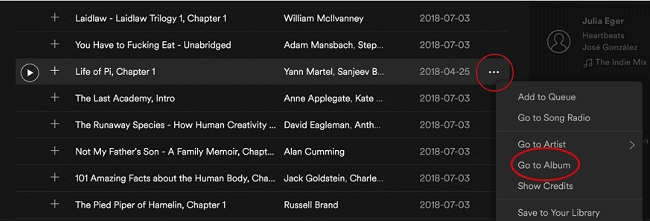
第二步。 切換標記的遊標 下載 在任何播放清單的右上角。啟動圖示後,將下載有聲書。綠色箭頭表示下載成功。下載所有有聲書需要一些時間,具體取決於有聲書的數量,請稍等片刻。
步驟3。 儲存所有有聲書後,即可從標記為的窗格存取播放清單 播放清單 在左側。如果您準備在沒有網路連線的情況下收聽從 Spotify 下載的這些有聲讀物,您需要透過以下方式設定您的 Spotify 離線模式 提前。在離線模式下,您只能播放已下載的 Spotify 有聲書。
筆記: 您必須每 30 天至少上網一次並保持高級訂閱才能繼續下載您的音樂和播客。
如何使用免費帳號下載 Spotify 有聲書
眾所周知,如果您是免費用戶,則無法從 Spotify 下載有聲書或歌曲。此外,Mobile Spotify Free 僅允許混合曲目。這意味著您將跳過或錯過章節。然而,在大家的支持下 Spotify 音樂轉換器 ,所有這些問題都將得到解決。您只需花費更少的錢即可享受 Spotify 為付費用戶推出的所有附加功能。此轉換器的工作原理是使用高級或免費帳戶下載 MP3、AAC、WAV 或其他格式的所有 Spotify 曲目。轉換後,您將獲得高品質的 Spotify 有聲讀物,並且可以永久保存它們。
Spotify 音樂轉換器可以為您做什麼?
- 聆聽 Spotify 上的所有曲目,不受廣告幹擾
- 從 Spotify 下載 MP3 或其他簡單格式的所有原聲帶
- 擺脫 Spotify 的任何數位版權管理保護
- 配置各種音訊設置,如通道、位元率等。
步驟 1. 將 Spotify 有聲書加入 Spotify Music Converter
您需要先啟動 Spotify Music Converter,Spotify 將自動開啟。您需要在 Spotify 上找到您最喜愛的有聲讀物,然後將所選的 Spotify 有聲讀物直接拖放到 Spotify Music Converter。您將在 Spotify Music Converter 的主畫面上看到所有選擇的 Spotify 有聲書。

步驟 2. 設定 Spotify 有聲書輸出設定
在下載這些 Spotify 有聲書之前,系統會提示您透過前往頂部選單和按鈕來配置各種音訊設置 優先 。您需要根據您的個人需求設定輸出有聲書格式。有MP3、M4A、M4B、FLAC、AAC和WAV等多種格式供您選擇。

步驟 3. 開始將 Spotify 有聲書下載到您的電腦
調整完所有音訊參數後,需要點擊 按鈕 轉變 開始將 Spotify 有聲書下載到您的個人電腦。根據所選有聲書的數量,等待幾分鐘。下載任務完成後,您可以點擊按鈕 已轉換 尋找儲存 Spotify 有聲書的本機資料夾。


